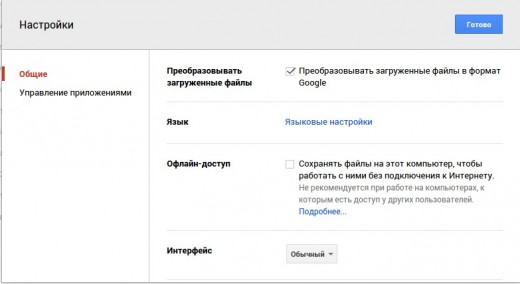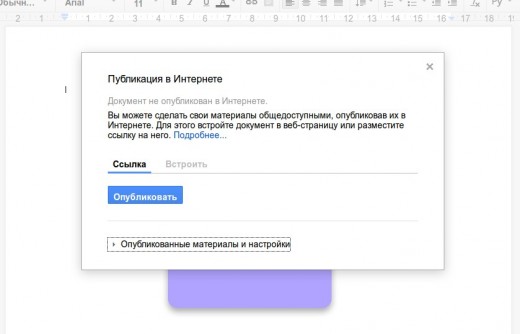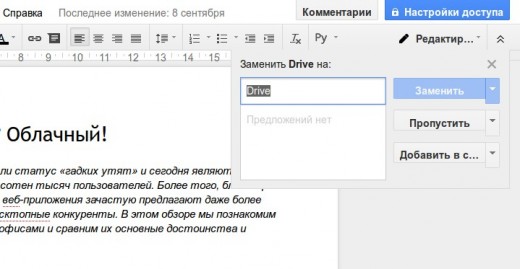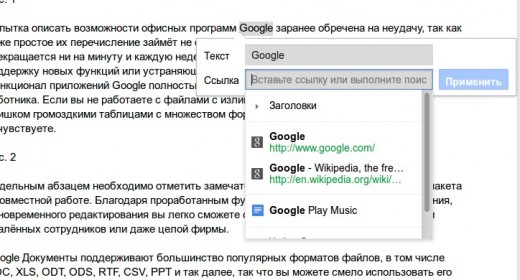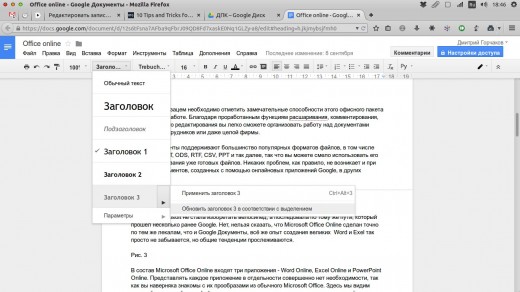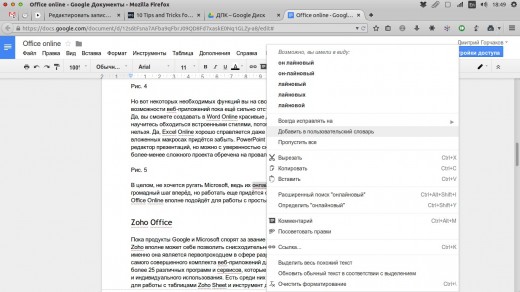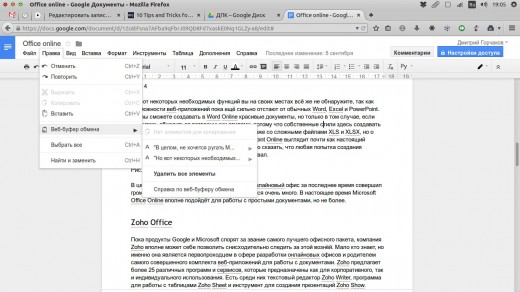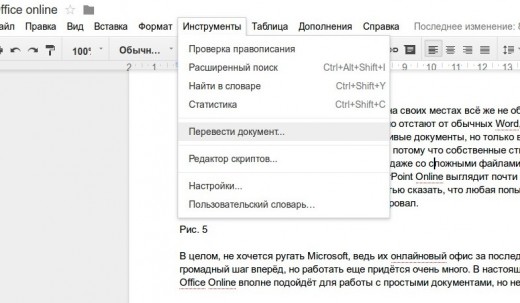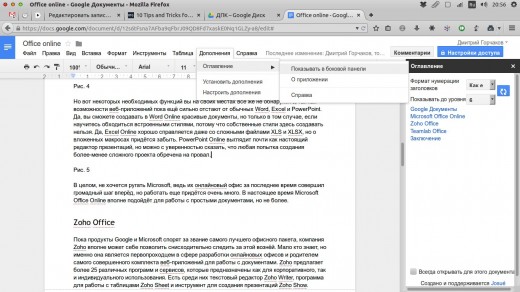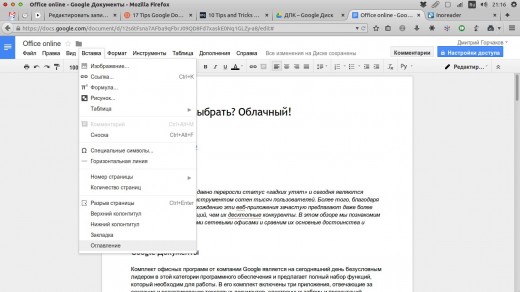неопознанный вомбат в google docs что это
«Зоопарк» в Google Docs: как придумали зверюшек, которые обозначают вас в документах


Когда нам кто-то присылает ссылку на Google-документ, мы часто обнаруживаем внутри целый «зоопарк»: дельфины, бобры, верблюды, жирафы, панды и даже несуществующие кракены. Кто и как придумал эту особенность? В месте с Бюро переводов «Профпереклад» мы подготовили перевод материала издания Mentalfloss.
Во всех Google-документах с общим доступом есть целый ряд аватарок с животными. Картинка назначается каждому пользователю, который просматривает файл и получил доступ к нему по ссылке. Выбрать себе животное или заранее узнать, в кого вы «превратитесь» в документе, вы не можете. Чтобы узнать, что вы за животное, вам придется спросить другого пользователя, просматривающего документ вместе с вами.
По словам представительницы Google Кайри Хармон, у этих животных довольно давняя история. В 2012 году сотрудникам компании захотелось разнообразить скучную платформу для работы с документами и сделать ее немного увлекательнее.
« В то время анонимные пользователи обозначались длинной числовой последовательностью, например, Аноним35123512425, – рассказывает Хармон корреспонденту Mental Floss. – Команда стала экспериментировать и во время мозгового штурма придумала аллитерацию Anonymous Animals (Анонимные животные). Дальше идею подхватил отдел графического дизайна и создал аватарки».
Хармон говорит, что никто уже не помнит, с каких зверей все начиналось, но это были «самые обыкновенные животные». Со временем список начал расти, пополняясь разными интересными существами, включая и мифических. Так в список попали капибара, аксолотль, улыбающаяся саламандра, летающий кот Nyan Cat с телом в форме печенья и даже кракен, гигантское кальмарообразное морское чудовище из скандинавских легенд.
Разработчики продолжали изобретать все новые аватарки: добавляли исчезающие виды животных, например, квагу – подвид зебры, вымерший в 1883 году. (С тех пор люди неоднократно пытались заново вывести этот вид, скрещивая зебр с характерными чертами кваги.)
Список быстро расширялся и к 2016 году насчитывал уже 68 животных. Тогда среди них еще не было лося, тигра и ламы, не было и джекалопа – рогатого зайца, чучела которого до сих пор украшают стены домов на американском Западе. По словам Хармон, этих животных добавили значительно позже.
Сегодня список насчитывает 73 животных, и расширять его дальше не планируют.
По поводу того, что будет, если документ захотят просмотреть 74 пользователя, в Google не переживают – это происходит слишком редко, чтобы выдумывать животных дальше.
К анонимным животным в «Google Документах» добавили 13 вымирающих видов
Разработчики Google добавили к животным, за которыми скрываются анонимные пользователи, редактирующие файлы, 13 вымирающих видов. Обновление приурочено ко Дню вымирающих видов (Endangered Species Day); таким образом компания хочет обратить внимание пользователей на сокращающиеся популяции некоторых видов. Коротко об этом сообщается в блоге компании.
Пользователи, получившие доступ к файлам «Google Документов» (а также «Презентаций» и «Таблиц») по ссылке, а не личному приглашению, редактируют файл анонимно: вместо их имен и иконок высвечиваются значки с животными. «Неизвестных» пользователей сервис переименовывает в капибар, собак, а также, например, в некогда популярный мем Nyan Cat.
На прошлой неделе к списку животных в сервисе для работы с файлами Google добавила 13 видов вымирающих животных: орангутанга, обыкновенного тунца, полярного медведя, гепарда, дикую собаку и других.
Акция приурочена ко Дню вымирающих видов (Endangered Species Day), который в этом году отмечается 17 мая. Обновление Google выпустила совместно со Всемирным фондом дикой природы и документальным фильмом «Наша планета» (Our Planet) от стримингового сервиса Netflix. Цель акции — обратить внимание пользователей на проблему вымирающих видов.
Помимо обновления сервисов работы с файлами Google также рассказала подробности о своих проектах по сохранению дикой природы с помощью современных технологий. К примеру, сервис собирается анализировать информацию о поисковых запросах, связанных с браконьерством, и предупреждать последующие вспышки, а также собирает данные, предоставленные пользователями: например, с помощью снимков, сделанных камерами-ловушками, разработчики компании собираются натренировать нейросеть, которая сможет определять на случайных снимках вымирающих животных.
Технологии используют для спасения диких животных уже достаточно давно. Например, в прошлом году американские разработчики представили приложение PrimNet, которое распознает особей 14 видов приматов.
Неопознанный зоопарк docs.google
почему после того, как сделаешь google doc доступным по ссылке, в него сразу слетаются неопознанные юзеры, хотя дал ссылку только одному сотруднику, который дальше никому ее не передавал?
кто-то с таким сталкивался?
Учителя, рассказавшего о зарплате, обвиняют в экстремизме
🇷🇺Сельского учителя, опубликовавшего посты о жизни на 14 тысяч рублей, обвиняют в экстремизме
«Курские известия» связались с Александром и узнали подробности. Педагог уже пообщался с полицией.
По мнению педагога, история может быть связана с родственником директора техникума. Он будет продолжать эксперимент и готов защищать свои права в суде.
В пресс-службе УМВД по Курской области прокомментировали ситуацию:
— Приглашение гражданина в отдел полиции не связано с видеообращением, опубликованным 29 ноября 2021 года, по поводу его дохода. Мужчину пригласили для дачи объяснения в рамках проверки по факту размещения в его аккаунте в общем доступе в сети Интернет материалов с изображением символики, которая запрещена на территории Российской Федерации. Данный факт зарегистрирован 24 ноября 2021 года. Стоит отметить, что в числе подписчиков страницы зарегистрированы, в том числе, несовершеннолетние.
В настоящее время рассматривается вопрос о привлечении его к ответственности по ст.20.3 КоАП РФ «Пропаганда либо публичное демонстрирование нацистской атрибутики или символики, либо атрибутики или символики экстремистских организаций, либо иных атрибутики или символики, пропаганда либо публичное демонстрирование которых запрещены федеральными законами.
Преподаватель Суджанского сельскохозяйственного техникума Александр Мамкин занимал 3-е место на Всероссийском педагогическом конкурсе «Мои инновации в образовании – 2018». Тема его работы: «Применение проектной технологии веб-квест при изучении истории» стала третьей в номинации «Инновации в преподавании общественных наук».
Будьте терпимее
Опять «умная» лента на пикабу
Полезный совет, если прорвало стояк с водой
Хочу поделиться своим горьким опытом. Вчера перекрывал воду в квартире, повернул барашек шарового крана на стояке с холодной водой и. кран остался у меня в руках. Ситуация примерно такая:
Дом высотный, давление хорошее, на пол лилось примерно по ведру за 2 секунды. Сначала пытался выливать воду ведрами в унитаз, но они наполнялись мновенно.
Решение пришло неожиданно от супруги: взять шланг от пылесоса и отвести воду в унитаз.
Сейчас это кажется очень простым решением, но в стрессовой ситуации голова была занята осмыслением страшных последствий потопа.
Обычный шланг от пылесоса помог дождаться прихода слесаря, который перекрыл воду в доме и прикрутил новый кран.
Если бы не шланг, то за час ожидания я бы затопил 5 этажей и неизвестно сколько бы платил за ремонт у соседей. Всем добра!
«Елена, алё!» Продолжение
Некто padillion наложил эти дикие вопли на современный бит, и получился такой трек, который неплохо так разошелся по интернету:
Самое смешное, что эта резкая мадам нашла его в инстаграме и пригрозила судом, попутно наговорив на новый трек. Там глядишь и до альбома недалеко. Ребята, это заслуженная слава!
Дисклеймер: никакого отношения к упомянутым персонажам не имею, никого не раскручиваю и не рекламирую. Форсю мем.
Я тоже душнила
У жены во время беременности был жёсткий токсикоз. Да такой, что два раза приходилось ложиться в перинатальный центр. Речь пойдет про первый раз. В четверг жена с направлением от врача на госпитализацию приезжает в перинатальный центр, а там говорят «мест нет». На вопрос «что делать и как быть» отвечают «идите к главврачу на второй этаж». Главврач говорит жене «мест нет, может быть завтра кого-то выпишут и будет место, но скорее всего до понедельника ничего не будет». Перинатальный центр новый и большой, странно, что там нет мест. Да и создалась впечатление, что человек финансовой благодарности захотел. Жена в слезах звонит мне, меня же такой поворот конкретно взбесил, ибо есть направление на госпитализацию, беременной девушке реально очень плохо, а они тут на денежки намекают и отфутболивают. Приезжаю я в перинаталку и начинаю просто звонить в министерство здравоохранения. С третьего раза дозваниваюсь куда надо (два первых раза меня переадресовывали на министерства по другим областям) и минут через 15 с небес на землю (с какого-то этажа выше на первый этаж к нам) спускается какая-то баба и ведёт нас в абсолютно пустую палату ставить капельницы жене, попутно приговаривая «ой ну что вы сразу письма писать, это всё решается на местном уровне, надо было к главврачу зайти». Потом ещё мне звонили из министерства, спрашивали решился ли мой вопрос и главврач сам звонил мне и рассказывал сказки как он сейчас будет нам место искать. По итогу в четверг капельницы прокапали, отправили домой. На следующий день в пятницу жену положили одну в палату (палаты на двоих) и при этом на этаже было очень много пустых палат.
Я считаю, что в данной ситуации, когда время очень дорого и на кону жизнь неродившегося ребёнка, я всё сделал правильно. Не стал бегать обивать пороги и пробовать «договориться», а решил всё быстро несколькими звонками.
Всем здоровья! Не бойтесь и не стесняйтесь предпринимать какие-то действия в экстренных ситуациях.
Детали15 незаметных интерфейсных решений компании Google
Одной из главных интернет-корпораций исполняется 15 лет
 Сегодня Google празднует юбилей. За 15 лет компания прошла путь от поисковика с аляповатым логотипом до гиганта, захватившего мобильный и рекламный интернет-рынки, электронную почту и картографические сервисы. Главная новость последнего года — революционный «плоский» редизайн компании, который нравится обывателям много больше недавней iOS7 корпорации Apple. В честь дня рождения Google мы собрали 15 на первый взгляд незаметных интерфейсных решений компании, которые делают жизнь пользователя лучше, а иногда просто веселее.
Сегодня Google празднует юбилей. За 15 лет компания прошла путь от поисковика с аляповатым логотипом до гиганта, захватившего мобильный и рекламный интернет-рынки, электронную почту и картографические сервисы. Главная новость последнего года — революционный «плоский» редизайн компании, который нравится обывателям много больше недавней iOS7 корпорации Apple. В честь дня рождения Google мы собрали 15 на первый взгляд незаметных интерфейсных решений компании, которые делают жизнь пользователя лучше, а иногда просто веселее.
Заголовок страницы YouTube меняется при проигрывании видеоролика, фавиконка Google Calendar показывает сегодняшнее число.
Жёлтый человечек на картах Google, которого нужно перетащить на карту, чтобы попасть в режим Street View, меняет костюмы в зависимости от местоположения.
Компьютер делает паузу при чтении большого объёма текста в Google Translate, как если бы ему нужно было отдышаться.
Если в поле ввода вести «pv zk pv pv zk pv zk kz zk pv pv pv zk pv zk zk pzk pzk pvzkpkzvpvzk kkkkkk bsch» и переключиться на немецкий язык, то начинается битбокс, а над кнопкой с динамиком появляется всплывающая надпись Beatbox.
В GMail можно подтвердить присутствие на событии, не заходя в само письмо.
При наведении текст на кнопке I’m feeling Lucky начинает крутиться, как в казино.
Анонимные пользователи в Google Docs обозначаются названиями животных: «неопознанный жираф», «неопознанная панда» и так далее.
В последнем обновлении Google Maps можно искать не только путь на автомобиле, общественном транспорте и велосипеде, но и путь самолётом.
О загрузке страницы YouTube оповещает тонкая красная линия в верхней части окна браузера.
В сервисе Google Analytics месяц можно выбрать не только с помощью двух полей ввода (первый день — последний день), но и просто кликнув на название месяца.
При поиске слова Kerning межбуквенное расстояние в слове становится больше.
В мобильном приложении Google Translate при повороте телефона остаются только набранные слова, шрифт увеличивается, чтобы было удобнее показывать текст, если вы находитесь в другой стране.
Курсор меняется на курсив вместе со шрифтом в Google Docs.
Между табами в Google Chrome можно перемещаться с помощью клавиатурных сокращений — попасть в первую вкладку можно с помощью CMD+1, во вторую — CMD+2, и так далее.
Рекомендованные слова для поиска картинок в Google Images с недавних пор превратились в полноценные «папки».
Google+ угадывает место работы по количеству друзей, работающих вместе.
 masterok
masterok
Мастерок.жж.рф
Хочу все знать
Не так часто работаю с Google Docs, но потом ловлю себя на мысли, что в ряде случаев очень зря. Это было бы намного удобнее моих стандартных вариантов.
Многим кажется, что в онлайновом текстовом редакторе Google Docs можно только набирать несложные тексты, ни на что большее он просто не пригоден. На самом деле это далеко не так. В недрах этого веб-приложения кроется множество полезных функций.
1. Включите офлайновый доступ
Google Docs умеет работать в автономном режиме. При этом вы можете создавать новые и продолжать редактировать уже имеющиеся документы. При следующем подключении к Интернету все изменения будут синхронизированы. Для активации этой функции откройте сайт Google Drive и зайдите в меню настроек, которое появляется после нажатия на кнопку с шестерёнкой.
2. Совместная работа
Редактор Google Docs предоставляет нам всё необходимое для совместной работы над документами. Вы можете легко расшарить текст, причём имеется возможность тонко настроить права доступа к файлу. Так, вы можете разрешить только просмотр, просмотр и комментирование или даже дать полный доступ к редактированию. В последнем случае все сделанные вашими сотрудниками изменениями будут отражаться в реальном времени, и вы будете работать над текстом вместе в буквальном смысле этого слова.
3. Публикуйте документы
Готовые документы можно продемонстрировать не только ограниченному кругу сотрудников, но и опубликовать в Сети. Для этого нажмите Файл — Опубликовать в Интернете. Получите ссылку на веб-страницу или код для вставки документа в свой сайт.
4. Ищите ошибки
Проверять ошибки в редакторе Google Docs вообще не составляет никакого труда. Просто найдите в меню Инструменты команду Проверка правописания, и перед вами появится небольшая панелька, последовательно отображающая каждую найденную ошибку и предлагающая способы её исправления.
5. Вставляйте ссылки
Онлайновый редактор Google содержит удобный инструмент для вставки ссылок. Стоит вам выделить в тексте слово и нажать на кнопку вставки ссылки, как появится всплывающее окошко, предлагающее наиболее вероятные релевантные ссылки. Как правило, это статья из Wikipedia и несколько первых ссылок из поиска Google по данному слову.
6. Используйте свои стили
Если вам не подходят встроенные стили форматирования текста, то легко можно задать свои. Для этого напечатайте текст требуемым шрифтом, а затем в меню выбора стилей выберите команду Обновить стиль в соответствии с выделением.
7. Персональный словарь
Если редактор постоянно подчёркивает вам слово как неправильное, но вы точно знаете, что это не так, то просто добавьте его в пользовательский словарь. Для этого выделите его в тексте, а затем выберите в контекстном меню команду Добавить в пользовательский словарь.
8. Веб-буфер обмена
Офисный пакет Google имеет очень интересную функцию, которая называется «Веб-буфер обмена». Эта функция позволяет скопировать сразу несколько отрывков текста, картинок, таблиц и затем вставить их в любой документ Google. Таким образом, это такой безразмерный буфер обмена, который доступен с любого компьютера и действует в пределах офисных программ Google. Доступ к нему можно получить в меню Правка — Веб-буфер обмена.
9. Расширенный поиск
Инструмент расширенного поиска в Google Docs представляет собой специальную панель, служащую для поиска различной информации в процессе работы над документом. Для её вызова можно воспользоваться специальным пунктом в меню Инструменты или сочетанием горячих клавиш Ctrl + Alt + R. Более подробно про эту функцию вы сможете узнать из этой статьи.
Adfox Внутри контента
Функциональность Google Docs можно расширить с помощью специальных дополнений. Они есть как от сторонних разработчиков, так и от самой компании Google. Обычно они служат для добавления поддержки новых форматов, конвертации файлов и более удобного применения редактора в различных целях. Познакомиться с некоторыми из полезных дополнений вы сможете здесь.
11. Вставляйте картинки перетаскиванием с рабочего стола или другого сайта
Не все знают, но в документ Google Docs можно вставлять картинки, просто перетаскивая их со своего рабочего стола или файлового менеджера. А если вам необходимо вставить картинку с другой веб-страницы, то просто перетащите и бросьте её в нужное место в тексте, и она автоматически появится в вашем документе.
12. Переводите документы
Если вы работаете с документами на иностранном языке, то в Google Docs есть встроенный переводчик. Он расположен в меню Инструменты — Перевести документ.
13. Навигация по сложным документам
Если вы открыли сложный большой документ, то легко сориентироваться в его структуре поможет отображение оглавления текста. Эту функцию вы сможете найти в меню Дополнения — Оглавление — Показывать в боковой панели.
14. Включите полноэкранный режим
Многим нравятся специальные текстовые редакторы, которые содержат минимум отвлекающих элементов и занимают весь экран монитора. Это помогает более продуктивно работать и сосредоточиться только на тексте. Активировать подобный режим можно и в Google Docs. Для этого откройте меню Вид и снимите флажок с пункта Показать линейку. Затем выберите команду Компактные элементы управления или Полный экран.
15. Используйте галерею шаблонов
Не забывайте о том, что офисный пакет Google содержит довольно неплохую галерею шаблонов. Она находится по этому адресу, и в ней содержится множество полезнейших заготовок, которые могут облегчить вашу работу.
16. Автоматическая вставка содержания
Если вы хотите вставить в свой документ оглавление, то вовсе не обязательно делать это вручную. Достаточно просто найти в меню Вставка пункт Оглавление, и редактор всё сделает за вас.
17. Применяйте закладки в документе
Иногда бывает, что вам необходимо дать ссылку не на весь документ, который может быть довольно объёмным, а на отдельный абзац. В этом случае нам на помощь придут закладки. Установите курсор в необходимое место в тексте, а затем выберите в меню Вставка пункт Закладка.









 Сегодня Google празднует юбилей. За 15 лет компания прошла путь от поисковика с аляповатым логотипом до гиганта, захватившего мобильный и рекламный интернет-рынки, электронную почту и картографические сервисы. Главная новость последнего года — революционный «плоский» редизайн компании, который нравится обывателям много больше недавней iOS7 корпорации Apple. В честь дня рождения Google мы собрали 15 на первый взгляд незаметных интерфейсных решений компании, которые делают жизнь пользователя лучше, а иногда просто веселее.
Сегодня Google празднует юбилей. За 15 лет компания прошла путь от поисковика с аляповатым логотипом до гиганта, захватившего мобильный и рекламный интернет-рынки, электронную почту и картографические сервисы. Главная новость последнего года — революционный «плоский» редизайн компании, который нравится обывателям много больше недавней iOS7 корпорации Apple. В честь дня рождения Google мы собрали 15 на первый взгляд незаметных интерфейсных решений компании, которые делают жизнь пользователя лучше, а иногда просто веселее.

























 masterok
masterok